Sims 4 как установить крышу
Обновлено: 01.05.2024

Размещение квартир отличается от привычной установки домов, ведь игра сохраняет эти типы жилых участков по-разному. Но не стоит паниковать — в этой пошаговой инструкции мы подробно расскажем о том, как установить квартиру в Sims 4 и разместить ее на участке.
После прочтения, Вы научитесь добавлять в игру понравившиеся квартиры, которые загрузили из этой категории нашего сайта — Дома и участки для Sims 4, а также правильно ставить их в подходящем многоквартирном доме.
Как установить квартиру в Sims 4?
В нашей инструкции Как установить дом в Sims 4? мы уже рассказывали о том, что скачанные жилые участки — это вовсе не моды, и поэтому не стоит пытаться устанавливать их в папку Mods. Поэтому сегодня мы не будем повторяться, но напомним: очень важно устанавливать файлы в игру правильно.
Полезная информация
После неправильной установки участок в игре не появится. Но зато игра станет работать гораздо медленнее. А в худшем случае она и вовсе перестанет запускаться.
А теперь, после нашего небольшого предостережения, можно приступить и к самому главному. Мы расскажем о том, как добавлять скачанные квартиры в игру. На этом этапе, процесс ничем не отличается от установки домов.
Шаг 1: достаньте файлы из архива
Любая постройка, созданная в Sims 4, сохраняется в виде нескольких файлов. Авторам было бы очень неудобно заливать каждый из них по отдельности. Поэтому дома и квартиры обычно можно загрузить в виде архива. Он может быть в формате .zip, .rar или .7z.
Чтобы распаковать архив, Вам понадобится специальная программа-архиватор. Вы можете использовать любую, которой умеете пользоваться. Главное, чтобы она могла работать со всеми форматами архивов. Для примера, мы будем использовать 7zip.
Как распаковать архив с квартирой внутри:
- Нажмите на скачанный архив правой кнопкой мыши;
- В появившемся контекстном меню выберите вариант «7zip»;
- Во втором меню, которое появилось после нажатия, кликните по варианту «Распаковать здесь»;
- Готово! Папка или файлы из архива должны появиться в текущей папке.
Полезная информация
Помните о том, что игра не умеет читать архивы. Это значит, что если Вы просто установите в нее, например, .zip архив с постройкой внутри, Sims просто не сможет распознать такой файл. И поэтому, перед установкой постройки в игру, необходимо достать нужные файлы из архива.
Шаг 2: поместите файлы в папку Tray
После того, как все файлы в форматах .trayitem, .room или .rmi. были распакованы из архива, пришло время переместить их в правильную папку. В случае с любыми постройками (домами, общественными участками и квартирами), это папка Tray. Она всегда находится по пути Documents\Electronic Arts\The Sims 4\Tray. Вам нужно лишь перейти по указанному адресу и открыть ее в новом окне.
Теперь скопируйте все файлы, которые Вы достали из архива с квартирой и поместите их в папку Tray.
Готово!
Важно!
Постарайтесь, чтобы в папку Tray не попали картинки и текстовые документы, которые авторы участков зачастую тоже добавляют в архивы. После установки, их можно просто удалить. Вы можете установить только файлы в форматах .trayitem, .room или .rmi.
Как разместить квартиру на участке?
Если Вы смогли правильно установить квартиру в Sims 4, то она должна появиться в Вашей библиотеке при следующем запуске игры. Поэтому, прежде чем приступать к размещению, проверьте есть ли она в Вашей библиотеке. Чтобы открыть библиотеку, необходимо нажать клавишу F4, находясь в главном меню, режиме строительства или управления городами.
Также, кнопка «Моя библиотека» находится на главном экране, слева от «Настроек». Если у Вас лицензионная версия игры, вместо библиотеки может быть «Галерея».

Открыв библиотеку, обратите внимание на меню сортировки в левой части экрана. Выберите варианты «Другие» и «Комнаты», чтобы быстрее найти установленную квартиру. Также, обратите внимание на строку поиска сверху — благодаря ей, можно найти нужный участок по его названию. В противном случае, на поиск нужного участка может уйти куча времени.

Если нужная квартира появилась в библиотеке — поздравляем! Значит, Вы установили ее правильно. Теперь можно добавить ее в свое сохранение. Для этого, необходимо соблюдать правильный алгоритм действий.
1. Загрузите любое сохранение.
2. Откройте участок, для которого предназначена квартира. Важно разместить ее именно на подходящем лоте.
Дело в том, что все квартиры имеют определенную форму и могут банально «не встать» на участок, которому не подходят. Это значит, что если постройка предназначена для Улицы Шик, 21-1310, то ее нельзя поставить на участок по адресу Калпеппер Хаус, 20.
На нашем сайте, в описании мы всегда указываем по какому адресу лучше размещать ту или иную постройку. Рекомендуем проверять перед установкой.
3. Зайдите в режим строительства.
4. Активируйте чит для свободного размещения объектов. Для этого, откройте чит-консоль сочетанием клавиш Shift+Ctrl+C. Введите чит-код bb.moveobjects on в окно, которое появится в левом верхнем углу. Это действие необходимо для того, чтобы все объекты встали на правильные места и не исчезли при размещении комнаты.
5. Откройте библиотеку нажатием клавиши F4.
6. Найдите в ней нужную квартиру и кликните по ее изображению.

8. Разместите квартиру в доме. Следите за тем, чтобы силует размещаемой комнаты совпадал с границами участка. Чтобы крутить комнату, используйте клавиши и >.
Готово! После небольшой загрузки, новая постройка должна заменить старое жилище.

Режим строительства в Sims 4 скрывает множество секретов, о которых часто даже не догадывается большинство игроков! А ведь с их помощью можно не только строить гораздо красивее, но и реализовать любые, даже самые смелые архитектурные фантазии!
В этой статье Вы узнаете о том, как поднимать и опускать предметы на любую высоту, менять их размер, а также размещать и вращать объекты вне сетки в Sims 4. Но и это не самое важное! Вы узнаете необходимые чит коды, которые откроют перед Вами больше возможностей и даже разблокируют скрытые объекты. Также, Вы узнаете о горячих клавишах, благодаря которым строить будет гораздо удобнее.
Чит коды для строительства в Sims 4
Чит коды для строительства в Sims 4 — это первое, что Вам нужно усвоить, чтобы стать первоклассным дизайнером интерьера для своих симов! Ведь с их помощью, Вы сможете убрать все правила, которые ограничивают Вас в процессе постройки.
Хотите накладывать один объект на другой или размещать их максимально близко? Строить на любых общественных и закрытых участках? Купить скрытые предметы в свой дом? Воспользуйтесь этими читами!
Важно!
Разумеется, перед использованием любых чит-кодов необходимо сохранить игру. Кроме того, прежде чем использовать читы для строительства, необходимо активировать Код разработчика. В противном случае, некоторые из них могут просто не сработать.
Move Objects — чит код для стройки без ограничений
Возможно, один из самых популярных читов. Move Objects — это чит код для строительства в Sims 4 без ограничений. С его помощью, Вы сможете размещать предметы в там, где игра обычно не позволяет. Вы можете поместить вещи ближе друг к другу или даже касаясь.
С этим читом можно комбинировать два предмета мебели, чтобы сделать совсем другой. Например, соединив два обычных дивана под прямым углом друг к другу, можно создать красивый угловой диванчик. И он, при этом, будет нормально функционировать!
Например, здесь объединено два дивана, а под ними еще и стоит кровать.

Имейте в виду, что комбинирование предметов может повлиять на возможность использовать часть или весь предмет. Также, это может вызвать странные визуальные эффекты, когда они его используют.
- Для активации, откройте консоль читов;
- Это можно сделать с помощью сочетания клавиш Ctrl, Shift, C;
- В появившееся поле введите код bb.moveobjects on.
У чита Move Objects есть некоторые ограничения. Хотя это позволит разместить два окна на одном участке стены, выглядеть это будет не очень хорошо. Дело в том, что игра предусматривает, что на одной клетке стены будет находиться только одно окно. По этой же причине, нельзя комбинировать двери и арки.
Show Hidden Objects — код на скрытые предметы строительства в Sims 4
Еще один часто используемый чит — код на скрытые предметы строительства в Sims 4. Он позволяет нам использовать предметы, которые мы обычно не видим в режиме строительства или не можем купить.
- Для активации, откройте консоль читов;
- Это можно сделать с помощью сочетания клавиш Ctrl, Shift, C;
- В появившееся поле введите код bb.showhiddenobjects.
Этот чит позволяет нам покупать многие предметы, которые мы обычно не можем взять из режима строительства. Например, взрослые фруктовых деревья, ложки, чашки, автомобили и прочие вещи, которые наши симы используют в повседневной деятельности.

Внимание: после того, как режим отладки (который и вызывает этот код) включен, выключить его читом уже невозможно. Для того, чтобы скрытые объекты снова исчезли, придется сохраниться и перезагрузить игру.
Enable Free Build — чит код для строительства на общественных участках в Sims 4
Если Вы хотите изменить общественный участок, не выходя в режим управления городами, просто используйте его. Enable Free Build — это чит код для строительства на общественных и закрытых участках в Sims 4. С его помощью, Вы можете войти в режим стройки, находясь где угодно, и изменить этот лот.
- Для активации, откройте консоль читов;
- Это можно сделать с помощью сочетания клавиш Ctrl, Shift, C;
- В появившееся поле введите код bb.enablefreebuild.
Например, если у Вас установлено дополнение «Университет», то изменить дизайн общежития можно будет только с помощью этого кода.
Горячие клавиши для строительства в Sims 4
Горячие клавиши для строительства в Sims 4 необходимы для быстрого управления. Вам больше не придется кликать на иконки в панели инструментов и подолгу искать нужную кнопку. Теперь будет достаточно один раз запомнить предназначение определенных клавиш, и стройка пойдет гораздо быстрее. Вы сможете полностью сосредоточиться на оформлении здания.
Размещение объектов
Повернуть предмет: влево — «, вправо — «>».
Удалить предмет: Delete или Backspace.
Размещение объекта вне сетки: перемещайте предмет, зажав клавишу Alt.
Вращение объекта вне сетки: вращайте предмет, зажав клавишу Alt.
Управление объектами
Повернуть выбранный объект, комнату, крышу или лестницу: влево — «, вправо — «>».
Размещение нескольких одинаковых предметов подряд, без повторного выбора: ставьте предметы, удерживая клавишу Shift.
Удалить выбранный объект: Delete или Backspace.
Отменить предыдущее действие: сочетание клавиш Ctrl + Z
Повторить предыдущее действие: сочетание клавиш Ctrl + Y
Быстрый выбор инструмента
- Инструмент пипетки: зажмите клавишу E;
- Рука: зажмите H;
- Кувалда: зажмите K, нажимая на объекты, которые хотите удалить;
- Изменить расцветку: выберите клавишу R, нажав на нужный предмет;
- Стена: нажмите B.
Другие горячие клавиши для строительства в Sims 4
- Убрать\вернуть сетку: G;
- Разместить обои на одной клетке стены: зажмите клавишу Alt, размещая настенное покрытие;
- Полная заливка комнаты настенным или напольным покрытием:зажмите клавишу Shift, размещая настенное или напольное покрытие;
- Разместить напольное покрытие плиткой, в форме треугольника: прожмите сочетание клавиш Ctrl + F, чтобы сделать плитку треугольной. Повторите действие, чтобы сделать ее снова квадратной.
Советы для строительства в Sims 4
Советы для строительства в Sims 4 нужны не только новичкам! Даже опытные игроки часто не знакомы с некоторыми возможностями этого режима. Но они существенно упрощают жизнь и открывают для Вас новые возможности. Например, в этом разделе Вы научитесь поднимать и опускать предметы на любую высоту, менять их размер, а также размещать и вращать объекты вне сетки.
Как поднять предмет в режиме строительства Sims 4?
Для того, чтобы поднять предмет в режиме строительства Sims 4, необходимо предварительно включить чит код bb.moveobjects on.
Теперь Вы можете отрегулировать высоту, на которой будет размещен предмет. Выберите объект и нажмите клавишу 9. Каждый раз после нажатия, предмет будет немного подниматься. Когда он достигнет желаемой высоты, отпустите его, и он останется на этой высоте.

Чтобы опустить поднятый предмет, используйте вместо этого клавишу 0.
Как убрать сетку в режиме строительства в Sims 4?
Убрать сетку в режиме строительства в Sims 4 бывает необходимо для того, чтобы ничто не мешало просмотру при постройке. И в действительности, это очень легко! Все решается нажатием одной клавиши. Для того, чтобы убрать сетку в строительстве Sims 4, просто нажмите клавишу G. Чтобы вернуть ее, просто еще раз нажмите ту же клавишу.
Как увеличить или уменьшить объект в режиме строительства Sims 4?
Возможность увеличить или уменьшить объект в режиме строительства Sims 4 очень полезна при украшении дома. Например, можно превратить игрушечные машинки в настоящие автомобили. Ездить они, конечно, не будут. Но зато выглядят как настоящие!
Или, Вы можете создавать по-настоящему абсурдные постройки. Например, почему бы и не построить дом вокруг огромного унитаза?

Перед использованием этих горячих клавишей, необходимо ввести чит код bb.moveobjects on. В противном случае, они будут работать некорректно.
В режиме строительства, выберите предмет и нажмите клавишу ]. Предмет будет немного увеличен. С каждым нажатием клавиши, объект будет становиться все больше и больше. А чтобы уменьшить размер увеличенного ранее предмета, нажимайте клавишу [, пока не будет достигнут необходимый размер.

В то время как большинство предметов можно сделать больше, с некоторыми такой фокус не срабатывает. Например, окна, двери и зеркала. Хоть оконные и дверные рамы при этом увеличатся, дыра в стене останется того же размера.
Как плавно вращать и перемещать предметы вне сетки в Sims 4?
Другая хитрость — это плавное размещение и вращение объектов вне сетки в Sims 4. Обычно, когда Вы размещаете предмет, он будет заблокирован сеткой. То есть, ставить его можно только по клеткам. Но и это можно обойти, чтобы ставить мебель более реалистичным образом. Ведь в жизни не может же все стоять настолько ровно, правда?
Сетка будет полностью игнорироваться, если при перемещении предмета, Вы зажмете клавишу Alt на клавиатуре. Теперь можно ставить мебель как угодно!
При использовании этой горячей клавиши, рекомендуется ввести чит код bb.moveobjects on. Благодаря этому, можно будет пододвинуть предметы максимально близко друг к другу. Или создавать потрясающие комбинации из разной мебели!
То же самое и с вращением предметов. Для того, чтобы можно было крутить объект как угодно, выберите нужную мебель, зажмите клавишу Alt и левую кнопку мышки. Начните крутить мышку, и выбранный предмет будет плавно вращаться по кругу.
Свободное вращение похоже на свободное размещение тем, что мы не ограничены в том, как крутим элемент. Однако для того, чтобы клавиша Alt сработала при вращении как надо, нужно чтобы был включен режим камеры Sims 3.
Чтобы переключиться в режим камеры Sims 3, выберите меню «Настройки» в верхнем правом углу экрана. Оттуда выберите «Параметры игры», а затем «Управление и камера». Поставьте галочку рядом с надписью «Камера The Sims 3 ».
Чердак — это приподнятые помещения прямо под крышей в The Sims 4. Их очень легко построить, и это лучший вариант для игроков, которым нравится идея открытого пространства. Обычно в The Sims 4 в комнату можно попасть по лестнице. Но благодаря дополнению «Экологический образ жизни» лестницы теперь доступны. Это очень поможет всем игрокам, которые хотят построить чердак в крошечном доме, так как это позволит сэкономить пространство.
Поначалу строительство в The Sims 4 может быть пугающим. Однако это гораздо проще, чем кажется игрокам. Самое замечательное в игре то, что возможности безграничны. Игроки могут создать любой тип постройки, от маленького домика до огромного замка. И самое приятное, что постройки не обязательно должны быть реалистичными.
Строительство чердака в The Sims 4

Прежде всего, строителям необходимо определить размер дома. Это может показаться очевидным, но это сыграет огромную роль в строительстве чердака. Выбрав подходящий по размеру участок, игроки должны перейти в режим строительства.
Выберите инструмент «Комната» и начните строить общую форму дома. После этого строителям нужно подняться на второй этаж, нажав кнопку «Вверх» в правом верхнем углу.

Далее игроки будут использовать инструмент «Стена» или «Комната», чтобы разделить второй этаж. В зависимости от размера дома, строителям нужно решить, какая часть будет удалена, а какая останется. После принятия решения просто щелкните по ненужной области и удалите этажи. Теперь игроки могут видеть этаж ниже.

Наконец, замените стены второго этажа на забор, а затем добавьте лестницу или стремянку. Поздравляем, теперь игроки могут наслаждаться украшением созданного ими чердака.
Советы и рекомендации для лучшего строительства чердака

Крыши иногда могут испортить конструкцию множеством способов. В домах Loft крыши могут вмешиваться двумя различными способами: исчезать полностью или проникать сквозь стены.
Когда игроки строят чердак, распространенной ошибкой является удаление стен чердака с помощью инструмента «Стена» перед установкой забора. К сожалению, это приведет к исчезновению крыши. Простым решением будет выбрать забор, а затем сразу же изменить стену без использования каких-либо инструментов.

Вторая проблема возникает, когда игроки строят дом со скатной крышей (А-образной формы). При создании чердака строители заметят, что после добавления забора крыша проходит сквозь стену и видна на внутренней стороне комнаты.

Простым решением является уменьшение угла наклона крыши. Это можно сделать, щелкнув по крыше и перемещая маленькие стрелки по ее краю. Это не решит проблему полностью, но края крыши станут менее заметными. Последний шаг — выбрать инструмент «Комната» и сделать дополнительные комнаты между чердаком и крышей таким образом, чтобы все края исчезли.

Последний совет — как разместить светильники внутри чердака. Игрокам следует помнить, что после снятия полов размещение светильников на первом и втором этажах станет неудобным зрелищем. Светильники на первом этаже будут казаться «плавающими», поскольку нет потолка, который бы их удерживал. Чтобы избежать этого, строители должны размещать их только на втором этаже.

Сеточная система, встроенная в игру, часто подталкивает игроков к строительству по всем геометрическим правилам. В любом случае, вертикальная и горизонтальная сетка — не единственные два способа, благодаря которым может быть построен дом. Вы также можете построить дом, размещая блоки по диагонали.
В разделе режима строительства, предназначенном для постройки комнаты, созданы специальные модули, помогающие создать диагональные помещения и фундамент. Этот инструмент сделает работу над сборкой дома мечты намного проще. Также стоит держать в уме, что диагональное строительство обязывает быть креативным на каждом этапе, особенно во время расстановки мебели. Чтобы избежать полного хаоса, лучше построить лишь несколько помещений в диагональном режиме.
Регулировка высоты стен и использование отделки

Высота стен — наиболее разносторонний инструмент строительства за всю историю франшизы Симс. Уровень перегородок меняется по предпочтениям пользователя всего за пару кликов. Даже одну секцию стены можно поменять так, чтобы она отличалась от остальных рядом находящихся.
Существует всего пять разновидностей высоты перегородок, с помощью которых можно полностью поменять интерьер и придать другой вид уже существующей комнате. На верхушке стены можно установить разную отделку. Измените цвет декора, поменяйте обои для одной низкой или высокой стены и от этого дом расцветет.
Постройка лодки, трейлера, а не только стандартного дома

Иногда для того чтобы построить замечательный дом, нужно выйти за грани одной коробки. Забудьте о создании простых домов, вместо этого подумайте о том, в каких еще местах могут жить люди. Некоторые экстремалы обитают в трейлерах, другие — путешествуют на домах-лодках, строят дома на деревьях, что делает их жилище интересным и уникальным.
Плавучий дом создается невероятно просто — на искусственном водоеме, построенном с использованием инструментов и настроек для бассейнов. Затем нужно построить тропинку к центру будущего жилища. Это выглядит не так идеально, но существует немало способов дополнить внешний вид необычного дома с помощью декора.
Постройка дополнительных зданий

Можно сказать, что идея строите льва в Симс 4 заключается в создании одного большого дома на семью, с маленьким милым садом, возможно бассейном. После всего этого, кажется, совсем ничего не нужно делать, не так ли? На самом деле именно на этом этапе проще всего выйти за рамки и проявить всю свою креативность.
Дополнительные маленькие здания, особенно на больших участках, где на такое хватает места, могут придать дому вторую жизнь. Достаточно добавить маленький сарай на заднем дворе в саду, гараж с поддельной машиной или беседку посередине бассейна для того, чтобы дать Симам больше пространства для жизни и развития.
Открытые подвалы

Подвалы — недооцененный инструмент, который только недавно получил больше внимания от Симеров. Они не только отлично подходят для создания секретных локаций, в которых Сим может спрятаться, но также они могут быть использованы для строительства подводных домов или затонувших зданий, которые в последнее время становятся более трендовыми.
Для этого нужно создать обычный подвал и убрать потолок, используя инструменты для редактирования комнаты. После этого вы сможете добавлять лестницы, ведущие вниз, к участку подвала, и построить в нем то, что хотите: дом, подводный сад, даже многолюдный парк или участок для отдыха.
Строительство чердаков

Чердаки — обычная часть любого дома, существующего в реальной жизни. Однако в Симс 4 их не так уж и просто создать. Это связано с тем, что инструменты для редактирования крыши немного неудобны в использовании. Для того, чтобы создать полностью функционирующий чердак, нужно бросить себе вызов.
Самый простой способ строительства чердака — возвести обычную комнату, после чего установить половинки крыши вокруг двух ее сторон для создания имитации массивной плоской крыши. Теперь ваши симы получат идеальное место для романтических встреч, а может быть станут обладателями чердака в Парижском стиле, где они смогут развивать свои умения.
Прячем изъяны растениями

Режим строительства в Симс 4 — превосходный, но даже он не лишен проблемного функционала и багов. На данный момент игроки могут использовать огромный функционал для создания дома своей мечты, но они до сих пор ограничены сеткой, даже во время создания сада. А ведь именно с помощью кустов, деревьев и цветов опытные симс-строители прячут все изъяны своих построек.
С использованием чит-кода «bb.moveobjects on» у игрока появляется возможность помещать зелень там, где он захочет. Используйте растения на стенах и у фундамента для того, чтобы спрятать все, что придает зданию плохой вид.
Не забывайте про редактирование ландшафта

Инструменты для редактирования территории — одно из лучших дополнений к режиму строительства. Сейчас в игре можно сделать и гигантские ямы, и высокие горы с замком и норами Хоббитов, поселившихся рядом с ним. В самом деле, нет ни одного правила в использовании инструментов для редактирования территории помимо возможности у персонажа передвигаться по созданному участку.
Почему бы не поместить простенький дом на вершину горы в следующий раз? Или почему бы не сделать холмистый задний двор, на котором дети смогут поиграть? Добавьте туда немного воды, камней — и участок полностью преобразится. Даже самые скучные дома изменят свой вид после добавления интересного ландшафта.
Использование большого количества воды

Вода — еще один замечательный способ заполнить пустые места в любой постройке. Будут это фонтаны или бассейны, прудики или колодцы – решать вам. Многое можно добавить, чтобы придать дому или участку современный вид. Вода поможет сократить количество скучной зелени и превратить цветущий сад в настоящее произведение искусства.
Водоемы также позволяют органично расставлять искусственное освещение, которое выглядит завораживающе ночью. Для фанатов современного или минималистичного стиля бассейны и фонтаны станут спасительным элементом декора, который полностью преобразит участков. Строительство дома на сваях из дополнения «Жизнь на острове» — также один из простых способов внедрения водоемов на ваши участки.
Помещение одних объектов в другие

Для помещения предметов там, где вам необходимо, нужно ввести чит-код «bb.moveobjects». Таким образом, например, вы даже сможете создавать диван, на котором ваш Сим сможет в буквальном смысле спать, а не просто дремать. Проявите креативность, поработайте с размерами мебели с помочью читов на строительство в симс, и в результате у ваших героев появится невероятно красивое жилище.
Если вы уже освоили строительство в этом симуляторе жизни, тогда попробуйте 10 лучших челленджей для Sims 4. Они помогут вам существенно разнообразить геймплей и испытать наши лайфхаки по созданию домов. Также вы можете попробовать построить идеальное крохотное жилище, но тут без секретов и хитростей тоже не обойтись.

Блокировка интернет-ресурсов на территории Украины
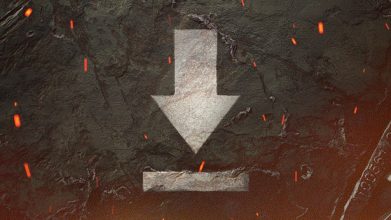
Стала доступна предзагрузка обновления 1.10.1.1 WOT

Инвайт-код для WOT на сентябрь 2018 [7 дней према, 500 голды и премиум танк Т-127]
Давайте честно, для многих игроков строительство является любимой частью игры. Для других это может стать не простой задачей - построить красивый, вместительный, конечно, дешевый дом для большой семьи.
Основы режима строительства

| 1. Стены и пустые комнаты | 12. Заборы |
| 2. Двери | 13. Ворота |
| 3. Windows | 14. Лестничные перила |
| 4. Крыши | 15. Колонны |
| 5. Основы | 16. Spandrels |
| 6. Лестницы | 17. Бассейны |
| 7. Настенные рисунки | 18. Уличные растения |
| 8. Напольные рисунки | 19. Фонтаны |
| 9. Образцы крыши | 20. Ландшафтная краска |
| 10. Крыша | 21. Стилизованные комнаты |
| 11. Фризы и внешняя отделка | 22. Стенные скульптуры |
| 23. Скульптуры на крыше |
Войдите в режим строительства с помощью клавиши F3 или выбрав кнопку «Режим стройки» в верхнем правом меню (значок гаечного ключа и молотка). Находясь в режиме постройки, вы увидите сетку на своей земле, а в левом нижнем углу появится изображение небольшого дома. Если вы ранее были в режиме покупки, вам нужно будет щелкнуть значок маленького дома в верхней части меню в левом нижнем углу. Нажав на разные части этого дома, вы увидите различные варианты выбора, которые дадут вам доступ ко всему, что доступно для этой категории режима строительства.
Начало строительства - понятие комнаты
Любой, кто знаком с режимом постройки по предыдущим играм серии The Sims, заметят изменения в поведении игры. Теперь игра распознает комнаты, и автоматически добавит потолки и этажи комнаты, когда они будет построены. Это может быть и полезно, но также может вызвать массу вопросов, если вы ранее не были знакомы с этой системой.
Во-первых, давайте посмотрим на то, что комната в точности соответствует игре. Комната - это определенная область, которая имеет либо пол, либо полностью огорожена стенами. Вы можете удалить пол из комнаты, и пока он окружен стенами, это все еще комната, или вы можете оставить пол и удалить все стены, и это будет комната. Однако, если вы удалите пол и хотя бы один кусок стены, он больше не будет считаться комнатой. Комнаты - это основные строительные блоки в Sims 4, поэтому давайте посмотрим, как использовать эту новую функцию.
Прежде чем мы сделаем это, мы сначала рассмотрим различные способы создания комнаты. Когда мы выбираем инструмент «Стены» в режиме сборки, у нас есть несколько вариантов:
Мы можем выбрать основной инструмент для стен и нарисовать отдельные стены. Этот инструмент также полезен для добавления стены, чтобы разделить существующую комнату на две комнаты.
Примечание: Половина стен также может быть использована для строительства комнаты. Неважно, какой высоты стены. Пока территория огорожена стенами, это комната.

Примечание: кнопка G отключает клетки в режиме строительства.
Инструмент комната
Инструмент «Комната» используется для вытягивания квадратной или прямоугольной комнаты. Нажмите, где вы хотите начать, а затем нажмите еще раз, когда комната достигла желаемого размера.
Пользовательский инструмент для помещений - это еще один способ построить комнату необычной формы. Начните с нажатия на точку, чтобы начать строительство. Перетащите стену в точку и нажмите снова. С каждым щелчком вы увидите предварительный просмотр стены, которую вы строите. Комната будет завершена, когда вы нажмете на начальную точку снова. Стена также может быть построена, даже если это не полная комната. Просто вернитесь к последней точке щелчка, которая показана шариком, и нажмите там еще раз. Любые стены, которые вы вытянули, будут построены.
Форма комнаты - это предварительно сделанные комнаты определенной формы. После размещения вы можете перетащить стену, чтобы сделать их больше, однако, комната в виде треугольника не будет сохранять свою форму при увеличении и будет полезна только для добавления в существующую комнату.
Плоские комнаты - комнаты без стен и полезны как внутренние дворики или настил.
Настил похож на плоскую комнату, но по краю имеют забор. Плоские комнаты и настилы могут быть объединены в большие комнаты различной формы.

Мы начнем с строительства простой комнаты 6 х 4. Мы можем сделать это, используя инструмент комнаты, чтобы "вытянуть" комнату, или используя инструмент стены, чтобы построить четыре стены. Это автоматически рассматривается как комната, пол и потолок будут добавлены.
Примечание: если обнаружена закрытая комната, игра сама добавит пол и потолок в эту комнату.
Интересное исключение - когда мы создаем пространство, окруженное другими комнатами, оно не распознается как комната, и потолок и пол добавляться не будут. Это хорошо, если вы хотели внутри дома сделать дворик, но вам нужно будет сделать комнату, если вам нужен пол и потолок. Чтобы создать комнату, просто используйте инструмент комнаты, чтобы вытащить комнату на открытой площадке.
Давайте вернемся к нашей простой комнате 6 х 4. На этом этапе вы можете удалить некоторые или все стены, и это все равно будет считаться комнатой.


Используя инструмент выделение (H) на верхней панели инструментов, щелкните в любом месте комнаты, и вся комната будет выделена. Как только вся комната выделена, мы можем сделать несколько вещей:
Изменение размера

Потяните за стрелку на любой стене, чтобы переместить выбранную стену. Это может изменить форму и размер комнаты. Обратите внимание, если в комнате есть мебель, то перемещение стен так же передвинет всю мебель, которая находится близко к стене. Если в комнате нового размера недостаточно места для мебели, то она будет перемещена в инвентарь.
Выделив всю комнату, вы можете добавить или удалить пол. Используйте инструмент выбора, чтобы выделить всю комнату, затем снова щелкните в любом месте на полу. Всплывающий пузырь скажет вам убрать пол. Наведите курсор и нажмите, чтобы удалить все этажи в этой комнате. Это покажет почвенное покрытие для комнат на уровне земли и в комнатах на верхних уровнях, комната ниже станет видимой.
Если в вашей комнате еще нет пола, вы можете выбрать комнату, и вы увидите желтый контур вокруг основания комнаты. Выбрав комнату, нажмите в любом месте на полу, и вы получите всплывающее окно, чтобы построить пол. Наведите курсор и нажмите, чтобы построить пол в комнате.

Примечание: удалить пол можно с помощью кувалды
Обратите внимание, что комнаты на первом этаже не должны иметь пол. Вы можете поместить напольные покрытия прямо на землю, однако, если вы переместите комнату, напольные покрытия останутся там, где вы их разместили. В комнатах на верхних уровнях должен быть пол (или потолок комнаты ниже), прежде чем можно будет добавлять напольные покрытия.
Потолок

Потолки - это то, что вы можете добавить или удалить, когда комната построена. Используйте инструмент выбора, чтобы выделить комнату, а затем перейти на следующий уровень здания (этаж вверх). Как и в случае с видом на пол, вокруг контура комнаты будет желтая рамка. Если потолок уже есть, щелкните в любом месте на потолке, чтобы открыть его или чтобы удалить. Наведите курсор и щелкните, чтобы удалить все потолки для этой комнаты. Если потолка нет, и вы хотите его построить, щелкните в любом месте на желтой рамке, чтобы открыть всплывающее окно, чтобы построить потолок.
Перемещение комнаты

Одной из лучших функций, добавленных в режим стройки, является возможность перемещать сразу всю комнату. Выберите комнату, и вы увидите меню выбора в середине комнаты. Наведите указатель мыши на него, и у вас будет выбор изменить высоту стены, повернуть комнату или переместить комнату. Нажмите на значок перемещения комнаты, и вы сможете переместить комнату в любое место на участке - просто нажмите еще раз, когда комната окажется в нужном месте. Вся мебель и настенные и напольные покрытия будут перемещены вместе с комнатой.
Примечание: двери и окна, которые были между двумя комнатами, будут перемещены вместе с комнатой.
Примечание: если переместить комнату поверх других объектов, то они будут перемещены в инвентарь ( даже растения ).
Высота стен

Высота стен придает большую гибкость при строительстве зданий. Они могут быть использованы для разделения комнат на более мелкие области и отлично подходят, чтобы спрятать заднюю часть приборов в прилавках. Они также могут быть использованы для закрытия в подъездах. В игре на выбор предоставляет 5 разных высот.
Фундамент

По умолчанию, когда мы начинаем строить новое здание, под этим зданием нет фундамента. Если вы хотите поднять его, выберите инструмент «Основания» в меню здания. Здесь вы найдете ползунок для регулировки высоты и возможные варианты отделки фундамента.
Возьмите ползунок и переместите его вверх. Чем выше вы двигаете его, тем выше будет основание. Фундаменты построены по всей поверхности, поэтому невозможно иметь одно здание на уровне земли и другое здание на одном участке на фундаменте.
Примечание: если у вас есть подвал, то все лестницы, которые у вас уже построены будут автоматически проходить через фундамент.
Читайте также:

